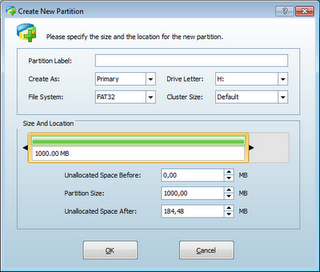Custom ROM / Cook ROM fungsinya:
- Menambah atau menghapus file bawaan ROM.
- Menambah cepat Proses Boot dan Performance di Android saat menjalankan aplikasi.
- Merubah Boot animasi dan Suara Boot.
- Menonaktifkan aplikasi2 yg jalan di system saat Booting / restart / menyalakan Android.
Part 1. Men setup atau install Kitchen (download kitchen)
Wajib Check dan baca ke FAQ untuk memilih metode install yang kamu mau, kalau pakai windows sebaiknya gunakan Cygwin. karena dengan Cygwin tidak perlu reboot ke windows dan linux, bahkan kita ngga butuh linux lagi kalau menggunakan Cygwin. Dan silahkan lihat cara meng install gambar di sini, di link itu sangat membantu sekali untuk nubie spt saya, oh iya jgn lupa install java SDK untuk windows. Perlu di ingat menggunakan ubuntu prosesnya lebih cepat dari pada pakai windows, terserah mau pakai yg mana.
Jika menggunakan Cygwin terlalu susah, gunakan Ubuntu dan Install dual OS di Windowsmu atau ngga usah dual OS jg gak papa intinya Cooking ROM di Ubuntu, JANGAN LANJUT KE PART 2 KALAU BELUM PAHAM PART 1.
Part 2. Meng ekstrak file yang di butuhkan.
Ada beberapa cara salah satunya adalah:
Untuk HTC Devices
- Ambil RUU.exe dari internet untuk HTC Devices lalu extract system.img dan boot.img
- Download RUU tadi dan jalankan di windows, tunggu sampai muncul spt gambar di bawah (tidak usah di colok ke USB HH nya).
- Buka Start Menu Windows
- Di Windows 7 ketikkan di dalam search %temp% lalu tekan enter
- Kalau muncul windows explorer / folder ketik di kolom search di bagian atas pojok dan cari file ROM.zip
- Di Drag atau seret file ROM.zip taruh di desktop biar mudah, buka dan extract file system.img dan boot.img ke dalam desktop.
Untuk Android Device lainnya (kalau ngga bisa pakai cara diatas)
- Gunakan Backup stock ROM, dengan cara ini memberikan anda kemampuan untuk membuat ROM yang sudah di Install CWM.
- Ambil file system.img dan boot.img yang ada di backup folder
- Cek halaman paling bawah SUPPORTING DEVICE, kalau ngga ada di list, bukan berarti ngga support, di coba aja dengan DWYOR
Untuk Samsung Devices:
Ambilah dari ROM bawaan Samsung atau Official ROM.
- factoryfs.img (dan optionalnya: cache.img, zImage, modem.bin)
- TAR file berisi factoryfs.img (optionalnya: cache.img, zImage, modem.bin)
- ZIP file containing factoryfs.img (optional: cache.img, zImage, modem.bin)
Part 3. Setup working folder.
Sekarang kita sudah memiliki file dari ROM dan akan kita buat Custom ROM sendiri, yuk kita mulai saja.
- Buka kitchen folder kemudian lihat folder original_update dan taruh file2 nya di situ.
- Jalankan kitchen dengan cara jalankan Cygwin dan ketik cd kitchen lalu ./menu
- Pilih Option “1. Setup working folder from ROM” lalu tekan enter
- Pilih option yang ada di list contohnya “(1) system.img and boot.img”
- Rename foldernya jika mau, jika tidak tdk apa2, lalu tekan enter
- Jika kamu mulai membuat dari file system.img dan boot.img kamu harus jalankan proses extract di step berikutnya. Hampir kebanyakan ROM baru menggunakan EXT4 file system kalau kamu tidak yakin langsung pilih option “2 – Run Ext2Explore (EXT3/EXT4)” dan ikuti instruksi di Cygwin window (jika hanya menggunakan file .zip atau .tar dan sejenisnya. lewati step ini.)
- Kalau sdh selesai pilih “3 – I’m finished unpacking / abort”
- Terakhir tekan Y untuk melihat isi dari working foldernya.
Gunakan langkah se simpel mungkin. kitchen ini adalah yg terbaik untuk membuat Custom ROM, kalau sudah punya file .zip hampir seluruh pembuatan custom rom bisa diselesaikan kecuali jika butuh mengedit file boot.img, tetapi di dalam tutorial ini kita tdk membahas boot.img.
sekarang kita akan membuat simpel ROM yang akan kita optimasisi di speed / kecepatannya dan secara fungsi2 yang kita butuhkan saja di ROM tsb. Ikuti langkah selanjutnya dan pada akhirnya kamu siap untuk membuat CUSTOM ROM.
- Yang paling penting kita akan menambahkan “ROOT Permissions”. Jadi pilihlah option 2.
- Kamu harus selalu focus dengan tahapan2 ini kemudian tekan option F, tunggu sebentar, pastikan sampai selesai lalu tekan enter untuk melanjutkan.
- Kemudian tambahkan Busybox di option 3, tekan Y tunggu sampai selsai dan tekan enter.
- Hampir kebanyakan orang men disable suara boot atau boot sounds (option 4), nanti juga bisa koq ngilangin boot soundnya.
- Jangan khawatir masalah Zipaligning atau zipalign karena kita akan lakukan nanti saat kita bikin atau build ROM nya.
- Selanjutnya pilih option 0 untuk Advandced Option.
- Kalau ROM kamu belum selesai di DeoDexed maka pilih option 11
- kalau kamu mau kamu bisa backup foldernya, kalau ngga juga ngga apa apa.
- Kemudian pilih option B untuk men Deodex kedua folder, tunggulah agak lama, di Laptop core2duo RAM 4 GB bisa makan waktu 15 menit.
- Sekarang tambahkan fungsi /data/app kita pilih option 13 dan pilih Y , kita bisa pindahkan apps yang ada di system folder ke folder /data/app sebelum kita install, istilahnya membuang app yg tidak kita inginkan di ROM kita nanti. Hanya bisa untuk aplikasi tertentu, seperti apps yang kita download dari market. seperti YouTube, Google Maps, Twitter etc. Jangan coba pindahkan apps seperti SystemUI.apk etc kedalam folder /data/app.
- Kemudian tambahkan Nano text editor di option 14
- Kemudian tambahkan Command Shell atau “Bash” di option 15
- Kemudian tambahkan init.d support di option 17 to untuk mengijinkan init.d scripts, kadang kadang kita harus menambahkan secara manual init.d folder ke dalam ROM di langkah akhir sebelum build ROM.
- Lanjut ke option 99 kalau sudah siap untuk membuat ROM nya.
- Sekarang kamu hanya pilih option 1 “Interactive Mode”
- Jika ada pertanyaan muncul untuk men Zipalign file .apk’s kamu bisa pilih Y dan akan langsung menjalankan seluruh proses dan men Zipalign seluruh file .apk.
- Kalau sudah selesai, akan segera membuat file ROM.zip dan akan makan waktu sekitar 5-10 menit dan tergantung kecepatan PC / notebook kamu.
- Jika sudah selesai maka akan muncul pertanyaan untuk melanjutkan updater-script atau tidak, biasanya selalu YES. tekan Y untuk melanjutkan.
- Sekarang kita butuh memberi tanda / sign di ROM kita, biasanya selalu YES juga pilihannya.
- Langkah selanjutnya apakah kita akan me rubah nama ROM nya atau tidak,tidak masalah bisa di rename langsung .zip, jgn lupa kalau sudah tekan enter.
- Selamat anda berhasil membuat Custom ROM anda Sendiri sekarang kamu bisa backup Custom ROM kamu di dalam CWM and lansung di flash dari SD-Card, Jangan lupa harus di full wipe dulu untuk pertama kali install.
SUPPORTING DEVICE:
HTC Aria / Liberty HTC Desire HTC Desire HD / Inspire 4G HTC Desire S HTC Desire Z / Vision / T-Mobile G2 HTC Dream / G1 HTC Droid Eris HTC Evo 3D HTC Evo 4G HTC Evo 4G LTE HTC Evo View 4G (untested) HTC Evo Shift 4G HTC Flyer (untested) HTC HD2 - Use NAND ROM method (Ikuti petunjuk detailnya ada di link ini) HTC Hero / G2 Touch HTC Incredible HTC Incredible 2 HTC Incredible S HTC Legend HTC Magic / myTouch 3G HTC myTouch 3G Slide HTC myTouch 4G / Glacier HTC Nexus One HTC One X - no ROM support, but de-odexing only! (ini Petunjuk untuk de-odex) HTC One XL HTC Rezound HTC Sensation HTC Tattoo / Click HTC Thunderbolt HTC Wildfire / Buzz HTC Wildfire SAcer Liquid Dell Streak 7 Huawei Ideos X6 - Please Ikuti petunjuk detail di link ini Huawei U8100/U8110/U8120/U8150/U8160/U8180/U8650 Huawei U8220 / T-Mobile Pulse LG Ally LG GT540 Optimus LG Optimus 2X (P990) LG Optimus Black - Please ikuti petunjuk detail di link ini LG Optimus G2X (P999) LG P500 - Please ikuti petunjuk detail di link ini LG Shine Plus LG Vortex Micromax A60 Motorola Atrix (unconfirmed) Motorola CLIQ / CLIQ XT Motorola Droid Motorola Droid Bionic - Please follow this thread for details Motorola Milestone (unconfirmed) - You may need to remove the boot.img before building Samsung Galaxy Mini Samsung Galaxy Nexus (untested, 'maguro' and 'toro' versions only) Samsung Galaxy S (GT-I9000 and most variants) - Please follow this thread for details Samsung Galaxy S Plus (GT-I9001) - Please follow this thread for details Samsung Galaxy S2 (GT-I9100 and Exynos CPU variants) - Please follow this thread for details Samsung Galaxy S2 LTE (AT&T Skyrocket, T-Mobile SGH-T989 and equivalent) - Please follow this thread for details Samsung Galaxy S2 HD LTE (Bell SGH-I757M only) - Please follow this thread for details Samsung Galaxy W (GT-I8150) - Please follow this thread for details Samsung Nexus S / Nexus S 4G Sony Xperia X10 / X10 Mini / X10 Mini Pro - Build ROM without boot.img (please follow this thread for details) Sony Xperia Neo (Nandroid backups only) - Please follow this thread for details ZTE Blade / Orange San Francisco